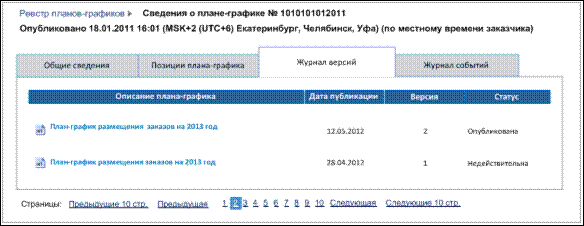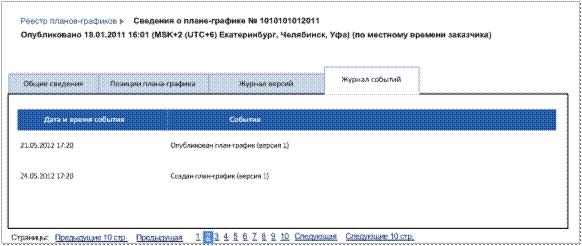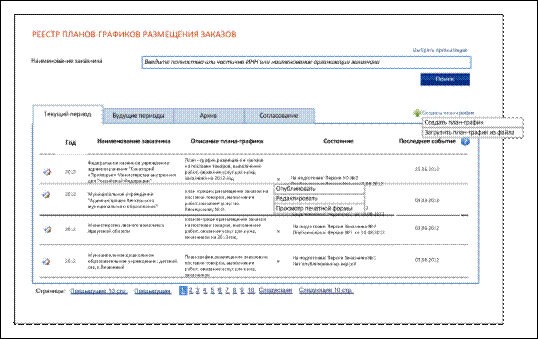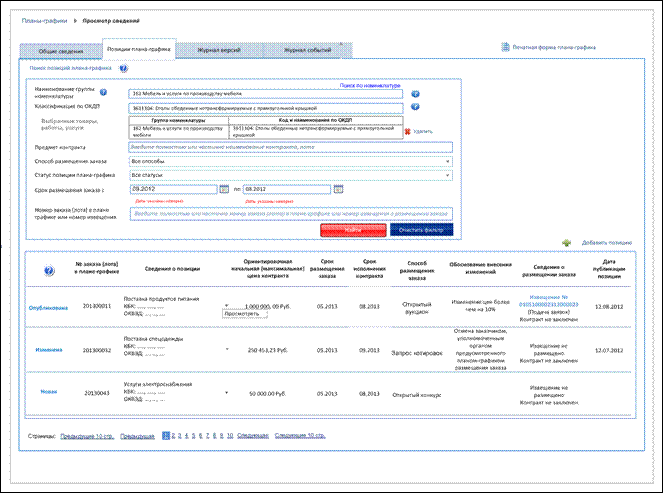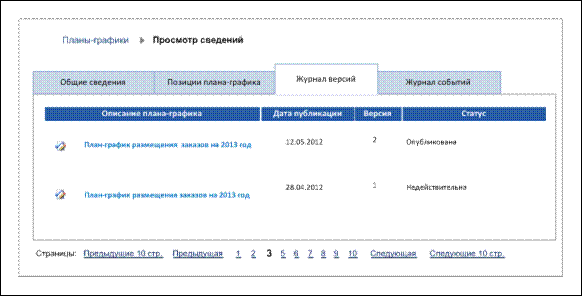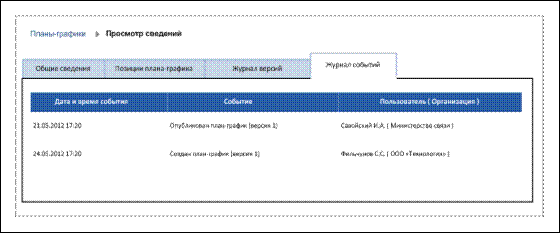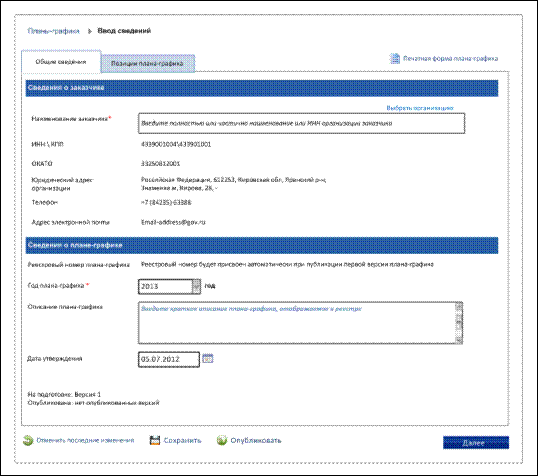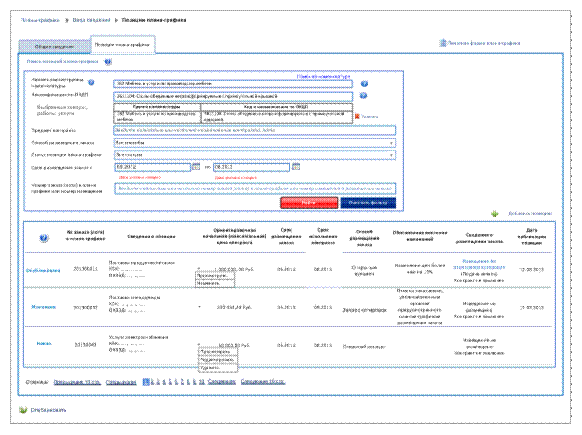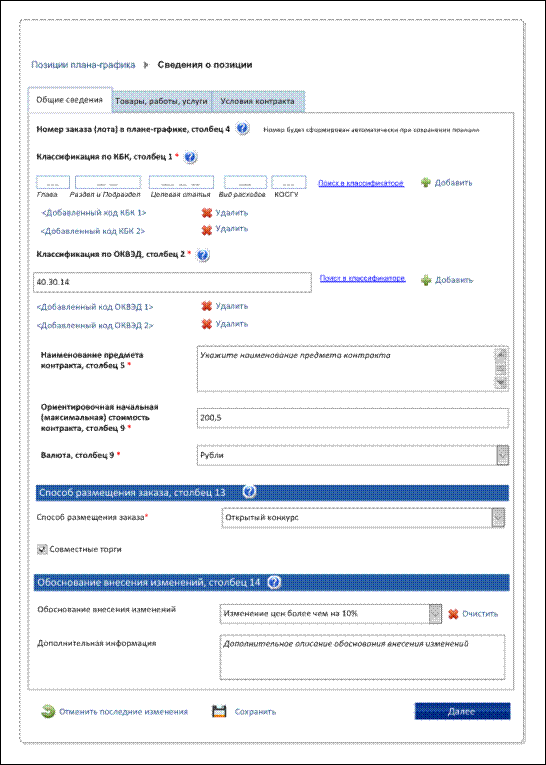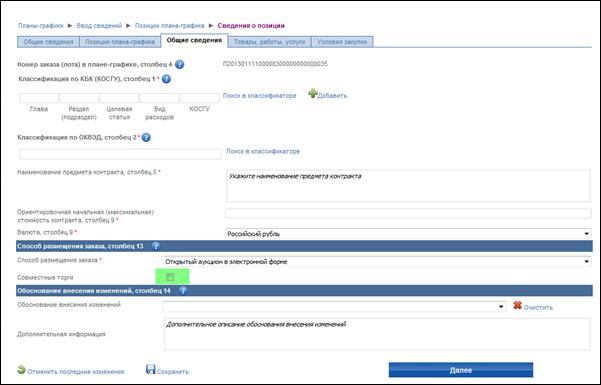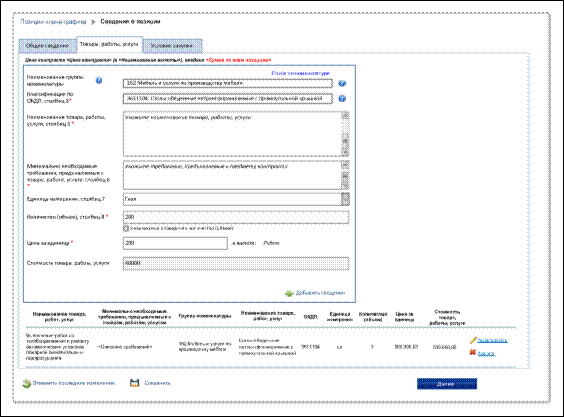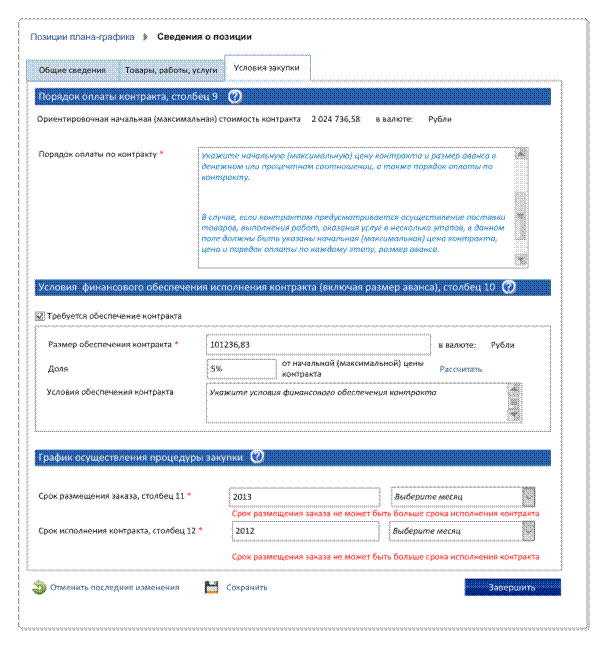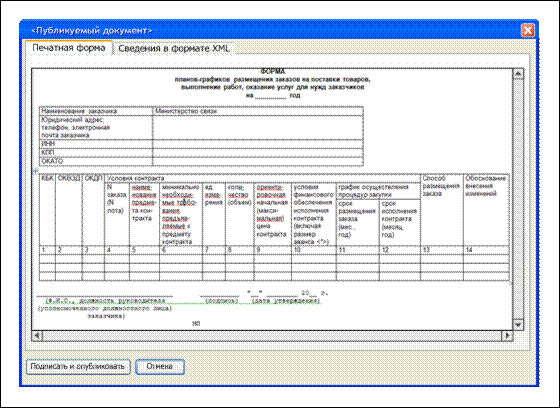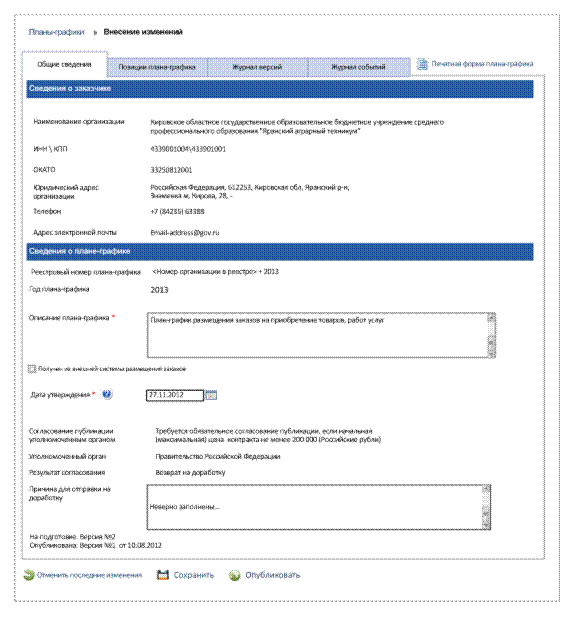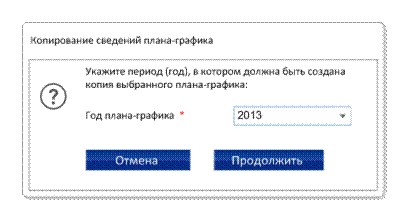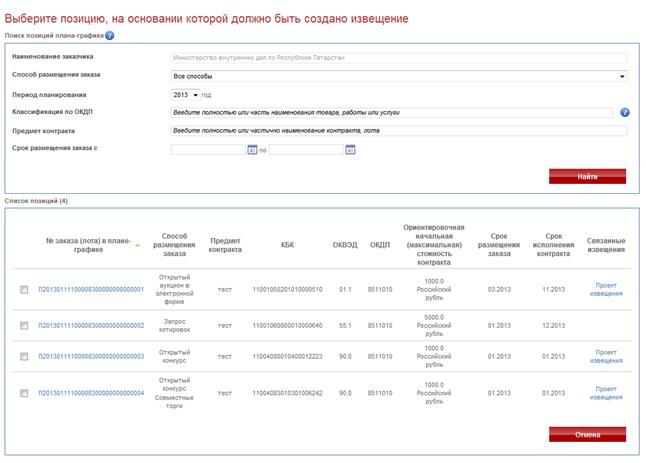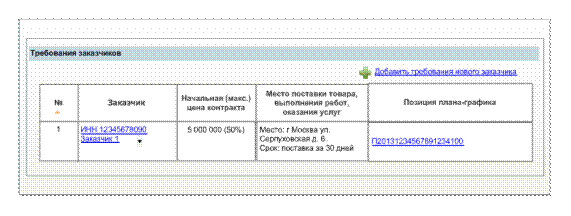Подписка на обновление информации о размещении результатов контроля на Общероссийском официальном сайте
Информация об обновлении сведений представляется всем пользователям открытой части Сайта в формате RSS. С помощью данного формата пользователям предоставляется краткая информация об обновлениях на сайте со ссылкой на ее более полную версию. Информация об обновлениях предоставляется в нескольких режимах. Информация об обновлениях выбранных результатах контроля содержит сведения о событиях результатов контроля. Гиперссылка на RSS-канал результатов контроля расположена на странице «Сведения о результатах контроля». Для получения информации об изменении результатов контроля вызовите выпадающее меню для результатов контроля и нажмите пункт «Сведения о результатах контроля». В открывшемся окне результатов контроля нажмите на гиперссылку «RSS-подписка на события результата контроля» (Рис. 291). При нажатии открывается страница со сведениями RSS-канала, обработанными браузером пользователя. Ссылка на данную страницу может также использоваться в почтовых клиентах или RSS-агрегаторах.
Рис. 291 Страница «Сведения о результатах контроля» с гиперссылкой «RSS-лента на события результата контроля» в открытой части Сайта Информация об обновлениях по поисковому запросу содержит сведения о размещении на сайте новых результатов контроля, удовлетворяющих поисковому запросу. Для получения информации о появлении в реестре результатов контроля новых планов результатов контроля по заданным критериям поиска на странице «Реестр результатов контроля» в блоке поиска задайте необходимые критерии и нажмите на кнопку «Найти». Далее нажмите на гиперссылку «RSS-лента результатов контроля по условиям поиска» (Ошибка! Источник ссылки не найден.).
Рис. 292 Страница реестра результатов контроля с результатами поиска и с гиперссылкой «RSS-лента результатов контроля по условиям поиска» в открытой части Сайта При нажатии открывается страница со сведениями RSS-канала, обработанными браузером пользователя. Ссылка на данную страницу может также использоваться в почтовых клиентах или RSS-агрегаторах. Реестр планов-графиков Реестр планов-графиков размещения заказов предназначен для просмотра и формирования сведений планов-графиков в соответствии с требованиями совместного приказа Минэкономразвития России и Федерального казначейства «Об утверждении порядка размещения на официальном сайте планов-графиков размещения заказа на поставки товаров, выполнение работ, оказание услуг для нужд заказчиков и формы планов графиков размещения заказа на поставки товаров, выполнение работ, оказание услуг для нужд заказчиков» от 27 декабря 2011 г. №761/20н. Просмотр реестра планов-графиков в открытой части Сайта, просмотр сведений о плане-графике, просмотр версий плана-графика Для просмотра списка планов-графиков в открытой части Сайта нажмите гиперссылку «Планы-графики размещения заказов в структурированном виде». На экране отобразится страница со списком планов-графиков (Рис. 293). Для осуществления поиска воспользуйтесь блоком поиска. Заполнив необходимые поля, нажмите на кнопку «Найти». Для параметров поиска нажмите на кнопку «Очистить фильтр». Для подписки на изменения позиций планов-графиков нажмите на гиперссылку «RSS-подписка на заказы по условиям поиска». В списке планов-графиков отображается следующая информация: статус позиции опубликованной версии плана-графика («Опубликована» или «Отменена»), дата публикации установленного статуса, наименование заказчика, год плана-графика, № заказа (лота) в плане-графике, сведения о позиции, оориентировочная начальная (максимальная) стоимость контракта, срок размещения заказа, срок исполнения контракта, способ размещения заказа, обоснование внесения изменений, сведения о заключении контракта. Список планов-графиков отображается постранично, для перехода на следующую страницу воспользуйтесь элементом управления постраничным просмотром. При вызове выпадающего меню в столбце «Сведения о позиции» отображаются следующие пункты: · «Печатная форма плана-графика»; · « Просмотр сведений»; · «Просмотр позиций»; · «Журнал версий»; · «Журнал событий».
Рис. 293 Страница реестра планов-графиков размещения заказов в открытой части Сайта Для просмотра сведений плана-графика нажмите в выпадающем меню пункт «Сведения плана-графика». После нажатия пункта отобразится вкладка «Общая информация» сведений плана-графика (Рис. 294).
Рис. 294 Вкладка «Общие сведения» сведений плана-графика открытой части Сайта Для просмотра позиций плана-графика нажмите в выпадающем меню пункт «Просмотр позиций». После нажатия пункта отобразится вкладка «Позиции плана-графика» сведений плана-графика. Для просмотра списка версий плана-графика нажмите в выпадающем меню пункт «Журнал версий». После нажатия пункта отобразится вкладка «Журнал версий» сведений плана-графика (Рис. 295).
Рис. 295 Вкладка «Журнал версий» сведений плана-графика открытой части Сайта Для просмотра списка событий, произошедших с данным планом-графиком, нажмите в выпадающем меню пункт «Журнал событий». После нажатия пункта отобразится вкладка «Журнал событий» сведений плана-графика (Рис. 296).
Рис. 296 Вкладка «Журнал событий» сведений плана-графика открытой части Сайта Просмотр реестра планов-графиков в закрытой части Сайта, просмотр сведений плана-графика Для просмотра реестра планов-графиков выполните авторизацию на Сайте как уполномоченный специалист или специалист с установленным правом размещения планов-графиков организации Заказчика или Уполномоченного органа. Нажмите на гиперссылку «Планы-графики размещения заказов в структурированном виде» в навигационном блоке в левой части Сайта. На экране отобразится страница со списком планов-графиков (Рис. 297). Для поиска заказчика воспользуйтесь блоком поиска. Блок доступен только для организации Уполномоченный орган. Заполните поле «Наименование заказчика» и нажмите на кнопку «Поиск».
Рис. 297 Страница реестра планов-графиков размещения заказов в закрытой части Сайта Для создания плана-графика или загрузки плана-графика из файла нажмите на гиперссылку «Создать план-график». На вкладке «Текущий период» отображаются планы-графики, относящиеся к текущему году. Для просмотра планов-графиков будущих или прошедших периодов нажмите на вкладку «Будущие периоды» или «Архив». На вкладке «Согласование» отображаются планы-графики, которые находятся в статусе «На согласовании». Список планов-графиков отображается постранично, для перехода на следующую страницу воспользуйтесь элементом управления постраничным просмотром. При вызове выпадающего меню сведений плана-графика в нем могут отображаться следующие пункты (в зависимости от статуса последней версии плана-графика): · Для статуса «На подготовке»: - Редактировать; - Опубликовать/Направить на согласование; - Удалить; - Просмотр печатной формы; - Просмотр сведений; - Скопировать сведения плана-графика; - Журнал версий; · Опубликована: - Просмотр сведений; - Внести изменения; - Просмотр печатной формы; - Скопировать сведения плана-графика; - Журнал версий; · На согласовании: - Просмотр сведений; - Согласовать и опубликовать; - Вернуть на доработку; - Просмотр печатной формы; - Скопировать сведения плана-графика; - Журнал версий; · Возврат на доработку: - Редактировать; - Направить на согласование; - Просмотр печатной формы; - Просмотр сведений; - Скопировать сведения плана-графика; - Журнал версий. Для просмотра сведений плана-графика нажмите в выпадающем меню пункт «Просмотр сведений». После нажатия пункта отобразится вкладка «Общая информация» сведений плана-графика. На вкладке отображается информация о заказчике и сведения о плане-графике. Для просмотра позиций плана графика нажмите на вкладку «Позиции плана-графика». На вкладке отображаются сведения о позициях выбранного плана-графика (Рис. 298). Для поиска позиции воспользуйтесь блоком поиска. Для просмотра сведений о позиции плана-графика в выпадающем меню выбранной позиции нажмите пункт «Просмотреть».
Рис. 298 Вкладка «Общие сведения» сведений плана-графика закрытой части Сайта Для просмотра списка ранее опубликованных версий плана-графика нажмите на вкладку «Журнал версий» (Рис. 299). Для просмотра списка событий, произошедших с данным планом-графиком, нажмите на вкладку «Журнал событий» (Рис. 300).
Рис. 299 Вкладка «Журнал версий» сведений плана-графика закрытой части Сайта
Рис. 300 Вкладка «Журнал событий» сведений плана-графика закрытой части Сайта Для редактирования позиций на любой из вкладок сведений плана-графика нажмите на кнопку «Редактировать» (см. п. 4.29.5). Для возврата в реестр планов-графиков нажмите на кнопку «Вернуться в реестр планов-графиков». Формирование сведений о плане-графике в закрытой части Сайта Для создания плана-графика выполните авторизацию на Сайте как уполномоченный специалист или специалист с установленным правом размещения планов-графиков организации Заказчика или Уполномоченного органа. Нажмите на гиперссылку «Планы-графики размещения заказов в структурированном виде» в навигационном блоке в левой части Сайта. Далее нажмите на гиперссылку «Создать план-график» и в выпадающем меню нажмите пункт «Создать план-график». После чего отобразится страница формирования сведений о плане-графике. На странице открыта вкладка «Общие сведения» (Рис. 301).
Рис. 301 Вкладка «Общие сведения» страницы формирования сведений о плане-графике закрытой части Сайта В блоке «Сведения о заказчике» заполните поле «Наименование заказчика». Для этого введите наименование заказчика в поле или выберите его из реестра заказчиков, нажав на гиперссылку «Выбрать организацию». В блоке «Сведения о плане-графике» заполните поля «Год плана-графика», «Описание плана-графика», «Дата утверждения». Для сохранения введенных сведений нажмите на гиперссылку «Сохранить», для продолжения формирования сведений о плане-графике нажмите на кнопку «Далее». Осуществится переход на вкладку «Позиции плана-графика» (Рис. 302).
Рис. 302 Вкладка «Позиции плана-графика» страницы формирования сведений о плане-графике закрытой части Сайта Для добавления позиций в план график нажмите на гиперссылку «Добавить позицию». После чего осуществится переход к форме ввода сведений о позиции плана-графика (Рис. 303).
Рис. 303 Вкладка «Общие сведения» страницы формирования сведений о позиции плана-графика закрытой части Сайта На вкладке «Общие сведения» страницы формирования сведений о позиции плана-графика заполните обязательные для поля, отмеченные символом «*», нажмите на кнопку «Далее». При создании позиции плана-графика для указания признака «Совместные торги» на вкладке «Общие сведения» отметьте признак в поле (Рис. 304).
Рис. 304 Признак «Совместные торги» На вкладке «Товары, работы, услуги» (Рис. 305) добавьте сведения о товарах, работах, услугах, заполнив обязательные поля, отмеченные символом «*», нажмите на кнопку «Добавить сведения». При необходимости повторите процедуру и нажмите на кнопку «Далее».
Рис. 305 Вкладка «Товары, работы, услуги» страницы формирования сведений о позиции плана-графика закрытой части Сайта На вкладке «Условия закупки» (Рис. 306) заполните обязательные поля, отмеченные символом «*», нажмите на кнопку «Завершить». Осуществится переход на вкладку «Позиции плана-графика» (Рис. 302). При необходимости добавьте несколько позиций для плана-графика, нажав на гиперссылку «Добавить позицию». В случае необходимости воспользуйтесь блоком поиска. Для публикации сведений нажмите на гиперссылку «Опубликовать» (см. п. 4.29.4).
Рис. 306 Вкладка «Условия закупки» страницы формирования сведений о позиции плана-графика закрытой части Сайта
Публикация планов-графиков в закрытой части Сайта Для публикации сведений плана-графика нажмите на гиперссылку «Опубликовать» на странице формирования сведений о плане-графике (см. п. 4.29.3). В отобразившемся окне для подтверждения действия нажмите на кнопку «Опубликовать» (Рис. 307).
Рис. 307 Окно с сообщением для подтверждения публикации сведений плана-графика закрытой части Сайта В окне с печатной формой сведений о плане-графике размещения заказов нажмите на кнопку «Подписать и опубликовать» (Рис. 308).
Рис. 308 Окно с печатной формой сведений о плане-графике размещения заказов закрытой части Сайта Внесение изменений в сведения о плане-графике в закрытой части Сайта, редактирование списка позиций плана-графика Внесение изменений в сохраненные сведения о плане-графике осуществляется в следующих случаях: - при возобновлении процедуры формирования плана-графика; - при внесении исправлений в план-график, возвращенный на доработку; - при внесении изменений в ранее опубликованные сведения. Внесение изменений в опубликованные сведения осуществляется в соответствии с приказом № 761/20н в следующих случаях: - Изменения более чем на 10% стоимости планируемых к приобретению товаров, работ, услуг, выявленные в результате подготовки к размещению конкретного заказа, вследствие чего невозможно размещение заказа на поставки товаров, выполнение работ, оказание услуг в соответствии с начальной (максимальной) ценой контракта, предусмотренной планом-графиком; - Изменения планируемых сроков приобретения товаров, работ, услуг, способа размещения заказа, срока исполнения контракта; - Отмены заказчиком, уполномоченным органом предусмотренного планом-графиком размещения заказа; - Образовавшейся экономии от использования в текущем финансовом году бюджетных ассигнований в соответствии с законодательством Российской Федерации; - При возникновении обстоятельств, предвидеть которые на дату утверждения плана-графика было невозможно; - В случае выдачи заказчику, уполномоченному органу предписания уполномоченного на осуществление контроля в сфере размещения заказов федерального органа исполнительной власти, органа исполнительной власти субъекта Российской Федерации, органа местного самоуправления об устранении нарушения законодательства Российской Федерации о размещении заказов в соответствии с законодательством Российской Федерации, в том числе об аннулировании торгов. Для внесения изменений в сохраненные сведения о плане-графике при просмотре реестра планов-графиков (см. п. 4.29.2) в выпадающем меню нажмите на пункт «Редактировать» или при просмотре сведений плана-графика нажмите на кнопку «Редактировать» (см. п. 4.29.2). По нажатию пункта меню «Редактировать» отобразится форма формирования сведений о плане-графике (см. п. 4.29.3). Внесите необходимые правки в сведения и сохраните изменения. Для внесения изменений в опубликованные сведения о плане-графике при просмотре реестра планов-графиков (см. п. 4.29.2) в выпадающем меню нажмите на пункт «Внести изменения». По нажатию пункта меню «Внести изменения» отобразится форма внесения изменений в сведения о плане-графике (Рис. 309).
Рис. 309 Форма внесения изменений в сведения о плане-графике Внесите необходимые изменения в сведения плана-графика и в сведения о позиции плана графика и нажмите на кнопку «Сохранить» для сохранения данных или на кнопку «Опубликовать» для публикации сведений плана-графика. Копирование сведений плана-графика Для копирования сведений плана-графика при просмотре реестра планов-графиков в закрытой части Сайта (см. п. 4.29.2) в выпадающем меню нажмите на пункт «Скопировать сведения плана-графика». В отобразившемся диалоговом окне укажите в поле «Год плана-графика» период (год), в котором должна быть создана копия выбранного плана-графика (Рис. 311).
Рис. 310 Окно копирования сведений плана-графика Нажмите на кнопку «Продолжить». По нажатию кнопки «Продолжить» Система создает новый план-график, копируя в него сведения из существующего плана-графика. При этом поля «Описание плана-графика», «Дата утверждения» – не заполнены. В полях «Срок размещения заказа», «Срок исполнения контракта» указан месяц, скопированный из существующего плана-графика и год, выбранный в диалоге копирования плана-графика. Новому плану-графику присваивается статус «На подготовке». Отображается форма редактирования скопированного плана-графика (см. п. 4.29.5).
Загрузка сведений плана-графика из файла Для загрузки сведений плана-графика из файла нажмите на гиперссылку «Создать план-график» (см. п. 4.29.2). В отобразившемся выпадающем меню нажмите на пункт «Загрузить план-график из файла». В отобразившемся диалоговом окне с помощью кнопки «Обзор» укажите XML-файл для загрузки. Указав файл, нажмите на кнопку «Выбрать». Система выполнит проверку корректности данных и в случае отсутствия ошибок выполнит загрузку данных из указанного файла. Создание извещений на основании планов-графиков Для создания извещения на основании плана-графика необходимо наличие прав на создание извещений. Функция создания извещения на основании плана-графика доступна для следующих способов размещения заказов: «Открытый конкурс», «Открытый аукцион в электронной форме», «Запрос котировок», «Протокол формирования результатов оценки котировочных заявок (Гл. 5 Закона №94-ФЗ)». Выполните авторизацию на Сайте (см. п. 4.3.2). В реестре заказов закрытой части Сайта нажмите на гиперссылку «Создать извещение» (см. п. 4.4.2). В отобразившемся выпадающем меню нажмите на пункт «Создать на основании плана-графика». По нажатию пункта меню отобразится окно выбора плана-графика (Рис. 311).
Рис. 311 Окно выбора плана-графика В случае необходимости воспользуйтесь блоком поиска позиций плана-графика. Задайте параметры поиска и нажмите на кнопку «Найти», для сброса параметров поиска нажмите на кнопку «Очистить фильтр». Результаты поиска отобразятся в блоке «Список позиций». В списке позиций установите флажок для плана-графика, который будет использоваться в качестве основания при создании извещения. Нажмите на кнопку «Выбрать». По нажатию кнопки «Выбрать» отобразится форма создания извещения для соответствующего способа с предварительно заполненными полями. Порядок создания извещений описан в разделах данного руководства пользователя (для способа «Открытый конкурс» – см. п. 4.4.2, для способа «Открытый аукцион в электронной форме» – см. п. 4.5.14.5.1, для способа «Запрос котировок» – см. п. 4.6.1, для способа «Протокол формирования результатов оценки котировочных заявок (Гл. 5 Закона №94-ФЗ)» – см. п. 4.7). Если извещение на основании выбранной позиции не может быть создано, то при нажатии на кнопку «Выбрать» Система отобразит сообщение о невозможности создания извещения на основании выбранной позиции плана-графика (Рис. 312). Нажмите на кнопку «Продолжить». При нажатии на кнопку «Продолжить» осуществляется возврат к форме поиска и выбора позиции плана-графика, введенные ранее критерии поиска сохраняются.
Рис. 312 Окно с сообщением о невозможности создания извещения При формировании извещений на основании планов-графиков на вкладке извещения «Информация о размещении заказа» отображается гиперссылка «Позиция плана-графика», в которой указано значение реквизита «номер заказа (лота) в плане-графике» позиции плана-графика, на основании которой выполнено создание извещения (Рис. 313).
Рис. 313 Гиперссылка «Позиция плана-графика» Процедура создания заказа Уполномоченным органом для нескольких Заказчиков на основе нескольких позиций из планов-графиков Заказчиков аналогична процедуре создания Извещения (для способа «Открытый конкурс» – см. п. 4.4.2, для способа «Открытый аукцион в электронной форме» – см. п. 4.5.14.5.1, для способа «Запрос котировок» – см. п. 4.6.1, для способа «Протокол формирования результатов оценки котировочных заявок (Гл. 5 Закона №94-ФЗ)» – см. п. 4.7), за несколькими исключениями: – В таблице «Требования заказчика» для требования заказчика, которое добавлено на основании позиции плана-графика требуется выбрать «Редактировать»; – Заполнить оставшиеся обязательные поля корректными данными. Нажать «Завершить определение заказчиков»; – В блоке «Требования заказчиков» нажать на кнопку «Добавить требования нового заказчика»; – Выбрать пункт «Добавить требование заказчика на основании плана-графика»; – Установить в столбце «Выбор позиции» флажок в требуемой позиции, нажать на кнопку «Выбрать»; – Заполнить все необходимые поля корректными данными, нажать на кнопку «Завершить определение заказчиков»; – Заполнить оставшиеся обязательные поля корректными данными. Нажать «Далее». Далее процедура создания и публикации Извещения происходит аналогично созданию заказа для одного заказчика. Особенности формирования извещения на проведение открытого конкурса организатором совместных торгов на основании позиции плана-графика Формирование извещений на проведение совместных торгов допускается для пользователей с полномочиями организации «Заказчик», «Специализированная организация (заказчика)». В сведения о лотах таких извещений включаются требования не менее двух заказчиков, одно из которых должно быть требованием заказчика – организатора совместных торгов, осуществляющего формирование извещения. Создание извещения аналогично рассмотренному выше (см. п.4.29.8), со следующими особенностями: · При выборе позиции в форме поиска и выбора позиций, пользователь устанавливает отметку в строке итоговой таблицы, содержащей сведения о позиции со способом размещения заказа «Открытый конкурс», у которой установлен признак «Совместные торги». · Системой формируется однолотовое извещение. При этом на закладке со сведениями о лоте размещается таблица «Требования заказчиков», содержащая сведения о требовании заказчика – организатора совместных торгов, сформированном на основании позиции плана-графика. Реквизит лота «Начальная (макс.) цена контракта» устанавливается в соответствии со сведениями позиции плана-графика и может быть впоследствии откорректирован вручную при добавлении требований остальных участников совместных торгов. · Реквизиту «Размещение производится» на вкладке «Общие сведения» карточки извещения присваивается значение «Организатором совместных торгов» («Специализированной организацией, выступающей в роли организатора совместных торгов»). · Реквизит «Количество поставляемого товара, объема выполняемых работ, оказываемых услуг» отображается на вкладке соответствующих требований заказчика и на вкладке со сведениями о лоте «Сведения о лоте», «Информация о размещения заказчика» не заполняется. · При формировании требования заказчика, следующие реквизиты «Требования заказчика» заполняются на основании позиции плана-графика: o «Заказчик» – значение, указанное в сведениях плана-графика, которому принадлежит позиция. o «Начальная (макс.) цена контракта» – значение реквизита «Ориентировочная начальная (максимальная) цена контракта». o «Количество поставляемого товара, объёма выполняемых работ, оказываемых услуг» – реквизит заполняется в соответствии с правилами заполнения соответствующего реквизита лота. · Гиперссылка на позицию, на основании которой было создано извещение отображается в таблице «Требования заказчика», расположенной на закладке «Сведения о лоте №1», в столбце таблицы «Позиция плана-графика» (Рис. 314).
Рис. 314.Таблица «Требования заказчиков» Один лот извещения, размещаемого организатором совместных торгов, не может быть связан более чем с 1 позицией плана-графика, и только с позицией плана-графика организации, выступающей при размещении данного извещения в роли организатора совместных торгов.
|

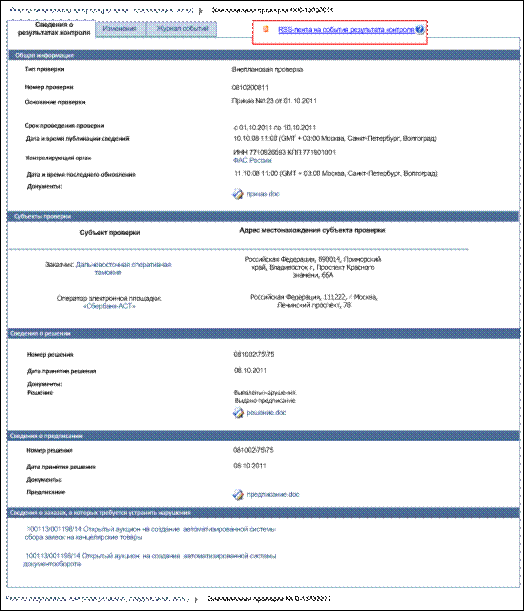
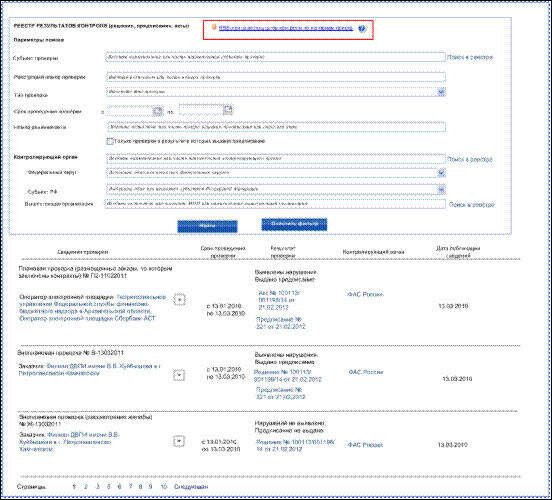
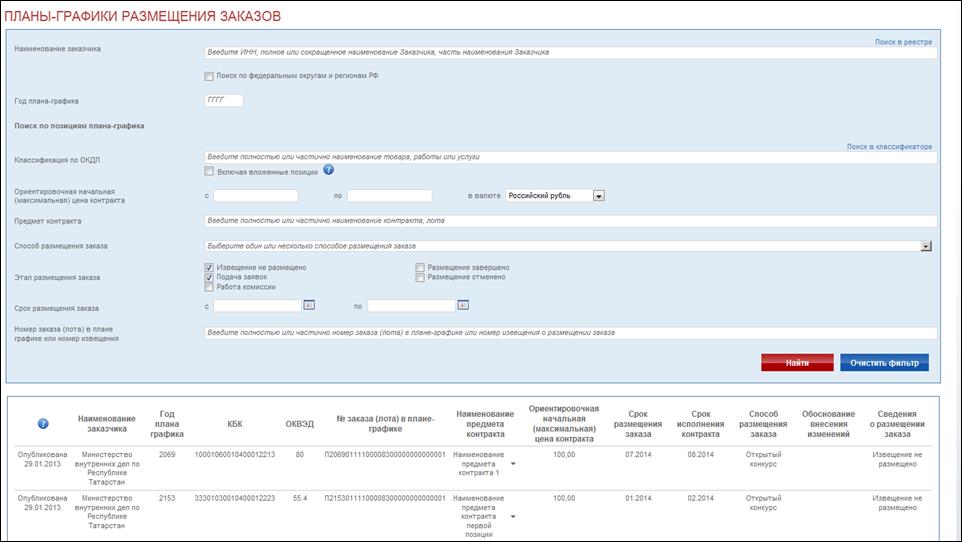
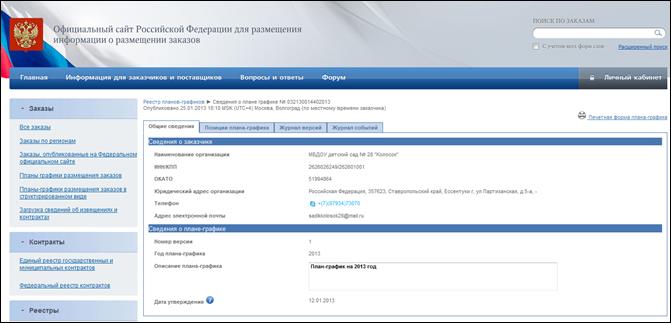 .
.